Windows 10: Użyj wirtualnych pulpitów, aby zwiększyć produktywność
Różne / / February 12, 2022

Spaces to moja ulubiona funkcja na Prochowiec. Teraz Windows natywnie zasmakował wirtualnych pulpitów w systemie Windows 10. Jasne, tam były już aplikacjami innych firm to pozwala to zrobić, ale natywne funkcje robią dużą różnicę. Po pierwsze, funkcjonalność jest łatwo dostępna dla milionów użytkowników na całym świecie. Po drugie, jest ściśle zintegrowany z systemem operacyjnym.
Myślę, że wirtualne pulpity (lub Widok zadań jak nazywa to Windows) będzie ogromnym wzrostem produktywności. Czytaj dalej, aby dowiedzieć się więcej na ten temat.
Używanie i tworzenie wirtualnych pulpitów
W systemie Windows 10 zobaczysz nową ikonę na pasku zadań, tuż obok nowego paska wyszukiwania Cortany, który pokazuje dwa kaskadowe okna. To jest Widok zadań przycisk.
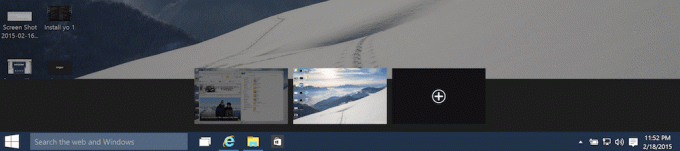
Zobaczysz teraz czarny pasek, który pokaże wszystkie obecne wirtualne pulpity lub poprosi Cię o Dodaj pulpit. Podglądy, które tu zobaczysz, będą dostępne na żywo, dzięki czemu zorientujesz się, które okna są częścią którego pulpitu.

Skrót klawiszowy:
Oczywiście będziesz chciał szybko przełączać się między wirtualnymi pulpitami. Użyj skrótu klawiaturowego Windows + Tab aby przejść do widoku przełączania. Bieżące okno zostanie podświetlone. naciskać Patka ponownie, aby przełączyć się na Tryb widoku zadań a następnie wybierz żądany pulpit.Aby przenieść okno aplikacji na inny pulpit, przejdź do Widok zadań, kliknij prawym przyciskiem myszy na miniaturę i wybierz Przenieś do > Pulpit.
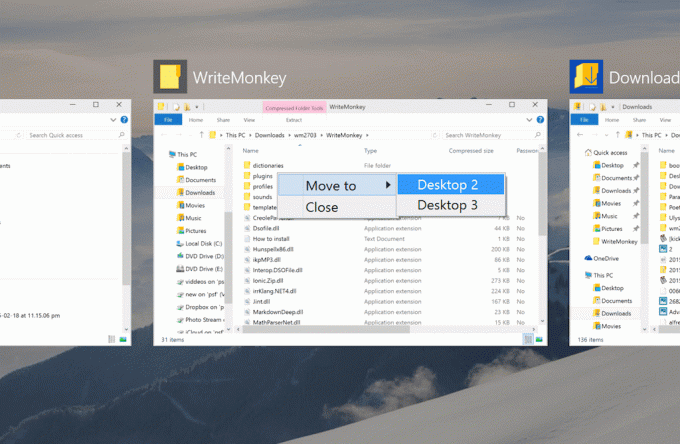
Chociaż komputery stacjonarne są inne, pasek zadań jest nadal powszechny. Jeśli więc zobaczysz linię pod ikoną paska zadań dla aktywnej aplikacji, oznacza to, że aplikacja jest otwarta na innym pulpicie i możesz kliknąć ikonę, aby się tam dostać.

Do czego to jest dobre?
Wirtualne komputery stacjonarne świetnie nadają się do przypisywania różnych środowisk do różnych rodzajów działań. Możesz mieć pulpit tylko do poczty e-mail i komunikacji, do pracy, do przechowywania rzeczy osobistych i nie tylko. W ten sposób nie mieszasz rzeczy.
Bonus: Zarządzanie oknami
Windows 10 zapewnia również lepsze zarządzanie oknami. Teraz, gdy zadokujesz okno w lewo/prawo (przeciągając je do krawędzi lub używając skrótu Wygraj + klawisze strzałek), system Windows 10 automatycznie wyświetli pozostałe okna na tym pulpicie. Wystarczy kliknąć jeden, a zajmie on resztę ekranu.

To sprawia, że wielozadaniowość jest bardzo łatwa.
Szczerze mówiąc, Windows 10 ma przed sobą długą drogę do konkurowania z OS X Spaces, który sam w sobie nie jest najlepszy, jaki mógłby być. W tej chwili nie ma szybkiego i łatwego sposobu na przeniesienie okna z jednego pulpitu na drugi. Nie możesz też mieć różnych tapet dla różnych wirtualnych pulpitów. Ale wciąż jesteśmy dość daleko od oficjalnego wydania. Mam nadzieję, że do tego czasu te problemy zostaną rozwiązane.
Czy do tej pory lubisz system Windows 10? Podziel się z nami w komentarzach poniżej.
Ostatnia aktualizacja 02 lutego 2022
Powyższy artykuł może zawierać linki afiliacyjne, które pomagają we wspieraniu Guiding Tech. Nie wpływa to jednak na naszą rzetelność redakcyjną. Treść pozostaje bezstronna i autentyczna.



